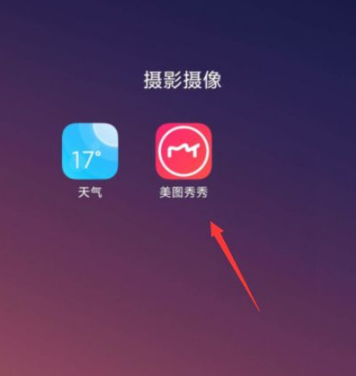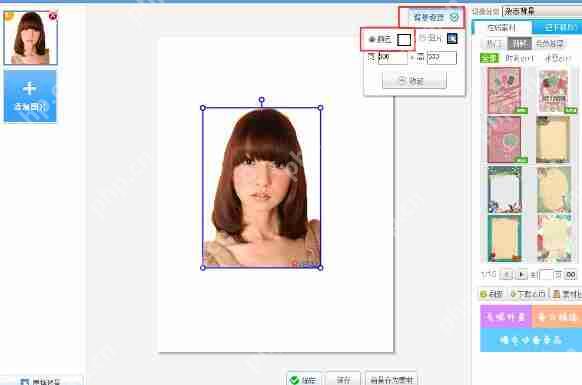美图秀秀怎么去掉照片杂物?美图秀秀去掉照片杂物步骤详解
如何使用美图秀秀去除照片中的杂物?这个问题困扰了不少朋友,现在就让iefans小编为大家详细讲解
如何使用美图秀秀去除照片中的杂物?这个问题困扰了不少朋友,现在就让iefans小编为大家详细讲解美图秀秀去除照片杂物的步骤,希望能帮到大家。
首先,启动美图秀秀并打开需要处理的照片,进入“美容”菜单,选择“消除黑眼圈”功能。
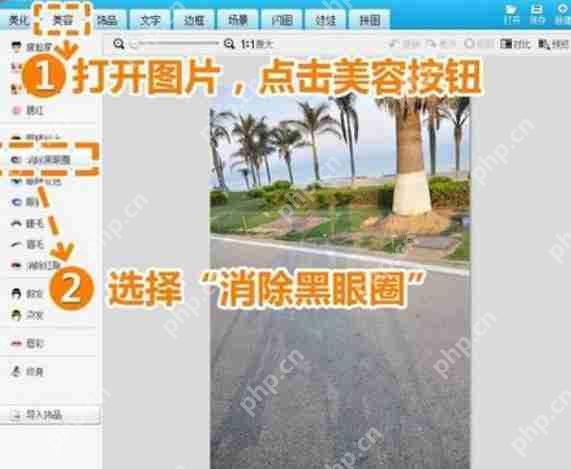 接下来,调整画笔的大小,将画笔透明度设为100%。确定要移除的杂物后,选择杂物周围的颜色开始涂抹。在此图中,可以分别选择草坪和天空的颜色进行精细涂抹。
接下来,调整画笔的大小,将画笔透明度设为100%。确定要移除的杂物后,选择杂物周围的颜色开始涂抹。在此图中,可以分别选择草坪和天空的颜色进行精细涂抹。
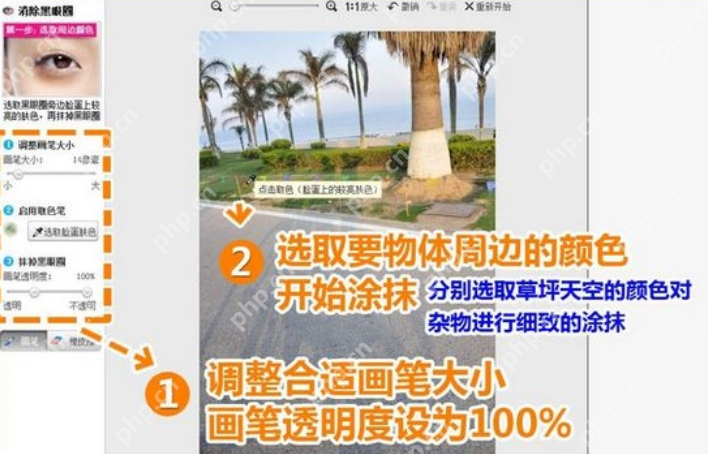 涂抹过程中,要注意颜色的深浅变化,多次选择周围的颜色,使涂抹的部分过渡得更加自然真实。
涂抹过程中,要注意颜色的深浅变化,多次选择周围的颜色,使涂抹的部分过渡得更加自然真实。
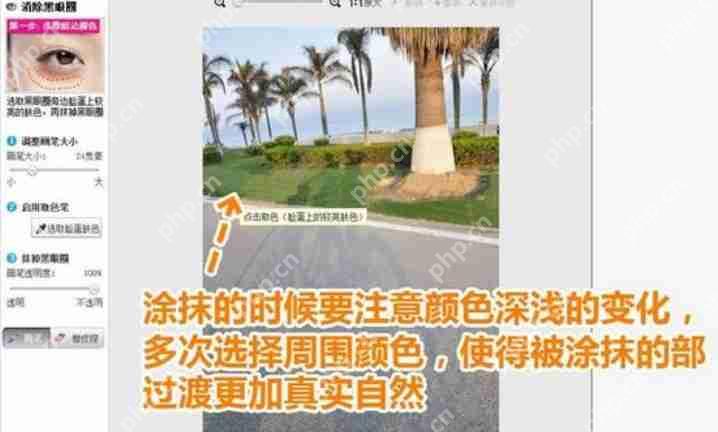 完成主要的涂抹修改后,可以将图片放大到1:1比例,对细节进行进一步的修饰。完成后,点击“搞定啦”按钮。
完成主要的涂抹修改后,可以将图片放大到1:1比例,对细节进行进一步的修饰。完成后,点击“搞定啦”按钮。
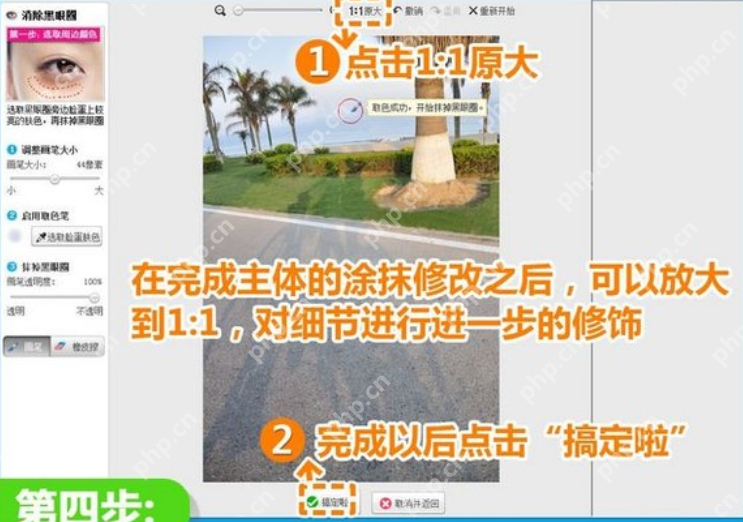 然后,返回到“美化”菜单,选择“热门”特效分类中的“HDR”,将透明度设为80%,以使照片的明暗更加均衡。
然后,返回到“美化”菜单,选择“热门”特效分类中的“HDR”,将透明度设为80%,以使照片的明暗更加均衡。
美图秀秀相关攻略推荐:
如何使用美图秀秀的取样笔功能复制图像?详见取样笔复制图像的图文教程
如何在美图秀秀中压缩图片大小?详见压缩图片大小的图文教程
如何在美图秀秀中取消自动添加水印?详见取消自动添加水印的方法说明
 最后,进行美化调色。这张照片的主色调为蓝色和绿色,提高这两种颜色的亮度,使照片变得清新靓丽。继续在“美化”菜单下,微调亮度、对比度、色彩饱和度以及偏色选项。这样,你的照片处理就大功告成了!
最后,进行美化调色。这张照片的主色调为蓝色和绿色,提高这两种颜色的亮度,使照片变得清新靓丽。继续在“美化”菜单下,微调亮度、对比度、色彩饱和度以及偏色选项。这样,你的照片处理就大功告成了!
菜鸟下载发布此文仅为传递信息,不代表菜鸟下载认同其观点或证实其描述。
相关文章
更多>>热门游戏
更多>>热点资讯
更多>>热门排行
更多>>- 仙道大陆ios手游排行榜-仙道大陆手游大全-有什么类似仙道大陆的手游
- 梦回太古ios手游排行榜-梦回太古手游大全-有什么类似梦回太古的手游
- 逆剑江湖题材手游排行榜下载-有哪些好玩的逆剑江湖题材手机游戏推荐
- 神剑仙诀最新排行榜-神剑仙诀手游免费版下载-神剑仙诀免费破解版下载
- 类似奇缘世界的游戏排行榜_有哪些类似奇缘世界的游戏
- 剑曜九州手游2023排行榜前十名下载_好玩的剑曜九州手游大全
- 类似剑出江湖的手游排行榜下载-有哪些好玩的类似剑出江湖的手机游戏排行榜
- 燎原三国游戏排行-燎原三国所有版本-燎原三国游戏合集
- 剑游太虚游戏排行-剑游太虚所有版本-剑游太虚游戏合集
- 上古三国ios手游排行榜-上古三国手游大全-有什么类似上古三国的手游
- 剑气除魔手游2023排行榜前十名下载_好玩的剑气除魔手游大全
- 青阳天尊系列版本排行-青阳天尊系列游戏有哪些版本-青阳天尊系列游戏破解版